Tags: Contabilidad, configuración
Lección ID-601.1
Actualizada al:
08/03/2016
Objetivo de la lección
Que el usuario realice las configuraciones iniciales necesarias para el uso del módulo "Contabilidad".
Configuraciones iniciales
Esta lección detalla las configuraciones básicas que deben realizarse para que el módulo "Contabilidad" funcione correctamente.
Para realizar las configuraciones deberá ingresar al sistema tal y como se indica en la lección ID-101.1
Una vez dentro del sistema, ingrese al módulo "Contabilidad".

Al ingresar, el sistema le mostrará un mensaje de advertencia solicitando la configuración del módulo, dé click en el enlace "Configurar módulo ahora" para acceder a las configuraciones.

En seguida se mostrarán las opciones de configuración, iniciando por la configuración de cuentas.
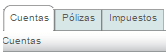
A continuación se mostrará una ventana donde deberá especificar los parámetros de configuración para su cuenta, en este apartado se explican los datos a ingresar.
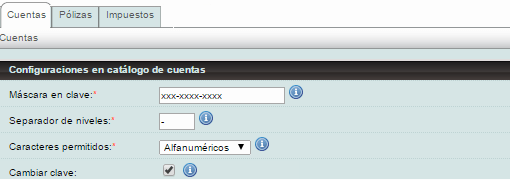
- Máscara en clave: Representa la estructura que deben llevar las claves en el catálogo de cuentas.
- Separador de niveles: Establece el caracter para separa un nivel de otro, en el árbol de cuentas.
- Caracteres permitidos: Establece los caracteres permitidos en la clave de cuenta. Numérico: 0-9 y alfanumérico: a-z, A-Z y 0-9.
- Separador de niveles: Especifica si se puede editar la clave de cuentas despues de ser creada.
Nota: Al habilitár esta opción, se podrá cambiar la clave de la cuenta aunque esta ya tenga movimientos, al realizar esta acción, se afectará automáticamente todo el historial de la cuenta sin necesidad de abrir póliza por póliza para modificarlas.
Para continuar con las configuraciones dé click en la pestaña "Pólizas".

A continuación se mostrará una ventana donde deberá especificar los parámetros de configuración para sus pólizas, en este apartado se explican los datos a ingresar.
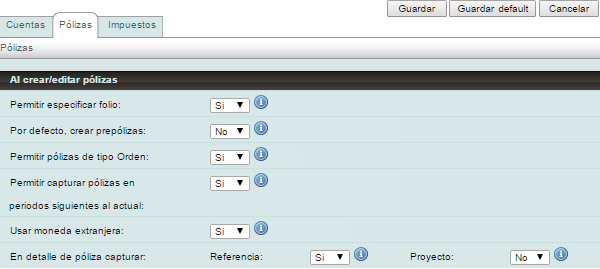
-
Permitir especificar folio: El folio de la póliza se genera de manera
automática, esta opción permite al usuario capturar el número de folio.
Nota: Si el usuario no captura ningún folio el sistema lo asignará según la secuencia. - Por defecto, crear prepólizas: Al capturar una póliza, el sistema le permite generarla como póliza o prepóliza, al especificar la opción "Si" por defecto sera "prepóliza". Al especificar "No" la opción por defecto sera "póliza".
- Permitir pólizas de tipo orden: Son pólizas especiales donde se registran movimientos que no afectan los estados financieros pero que son relevantes para la toma de decisiones. Normalmente son valores que son diferentes entre los estados financieros y valores fiscales. La pólizas de orden solo aceptan cuentas de orden.
- Permitir capturar pólizas en periodos siguientes al actual: Configura las fechas en las que puede capturarse una póliza. La opción "Si"permite capturar pólizas con fechas posteriores a la del periodo actual. La opción "No" permite únicamente pólizas con fechas comprendidas en el periodo actual.
- Usar moneda extranjera: Permite capturar pólizas en moneda extranjera. En detalle de póliza capturar:
-
Referencia: Campo opcional para especificar una referencia al detalle de la póliza.
Es información adicional que le ayudará a identificar dicho movimiento.
Ejemplo: - Proyecto: Campo opcional para especificar un proyecto del catálogo de proyectos al detalle de la póliza.
Para continuar con las configuraciones dé click en la pestaña "Impuestos".
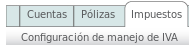
A continuación se mostrará una ventana donde podrá configurar el tratamiento de los impuestos.

- Habilitar desglose de impuestos en pólizas: Permite capturar el desglose de IVA acreditable y trasladado en la captura de las pólizas.
- Importe de la linea ya incluye IVA: El importe base de IVA será calculado tomando en cuenta que el importe de la linea ya incluye IVA.
- Cuenta de flujo de efectivo: La cuenta de flujo de efectivo así como sus subcuentas en la captura de lineas de póliza, al ser seleccionadas habilitarán el desglose de impuestos automáticamente.
Para finalizar dé click en el botón "Guardar" ubicado en la parte superior de la pantalla.

Al dar click se guardarán las configuraciones realizadas, sin embargo será necesario configurar el "ejercicio fiscal" acepte el mensaje para realizar dicha configuración.
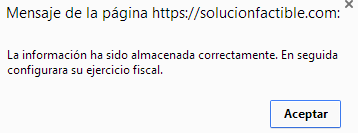
A continuación se mostrará una ventana donde podrá configurar el ejercicio.
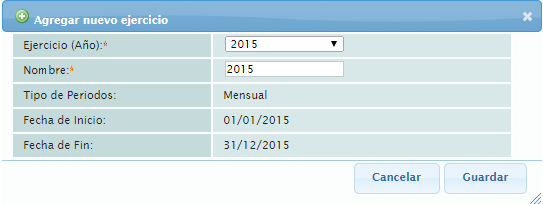
- Ejercicio (Año): Seleccione el ejercicio fiscal // Año.
- Nombre: Dato informativo que le ayudará a identificar el ejercicio.
Para finalizar con las configuraciones dé click en el botón "Guardar".
El siguiente paso será realizar el "Catálogo de cuentas", para más información consulte la lección ID-602.1
